Pomocí karty Microsoft Office Developer ve Wordu můžete přidávat ovládací prvky formuláře, spravovat makra, zobrazovat doplňky, chránit formulář a další. Pokud chcete tyto nástroje povolit, zde je návod, jak přidat kartu Vývojář do Wordu v systému Windows i Mac.
Jak přidat kartu Vývojář do Wordu v systému Windows
Povolení karty Vývojář ve Wordu v systému Windows trvá jen minutu.
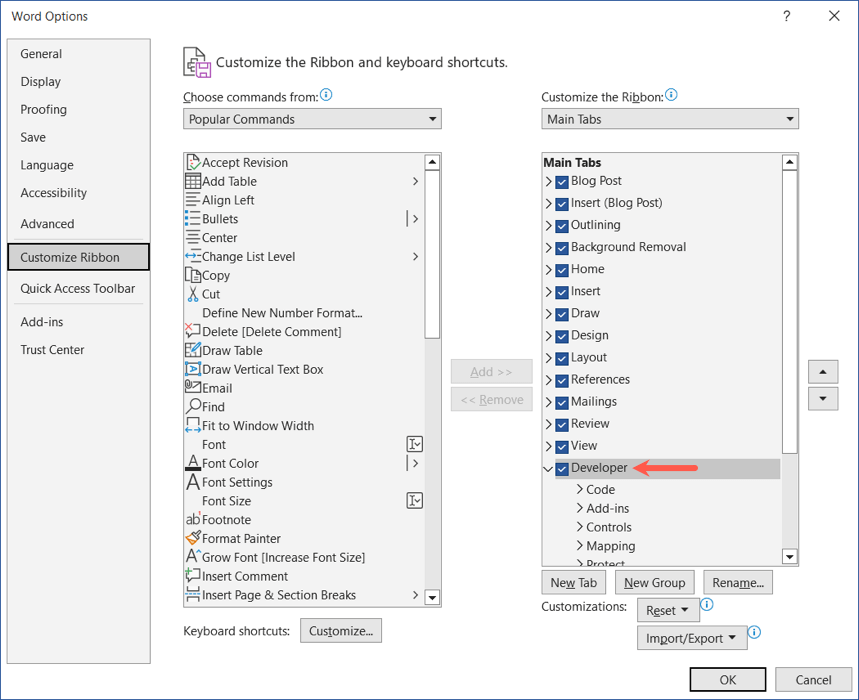
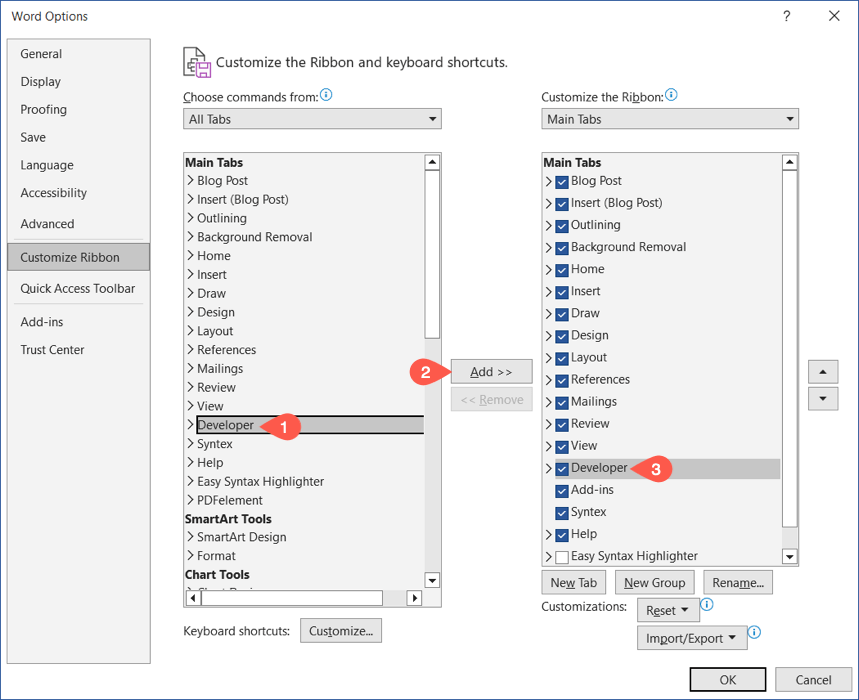
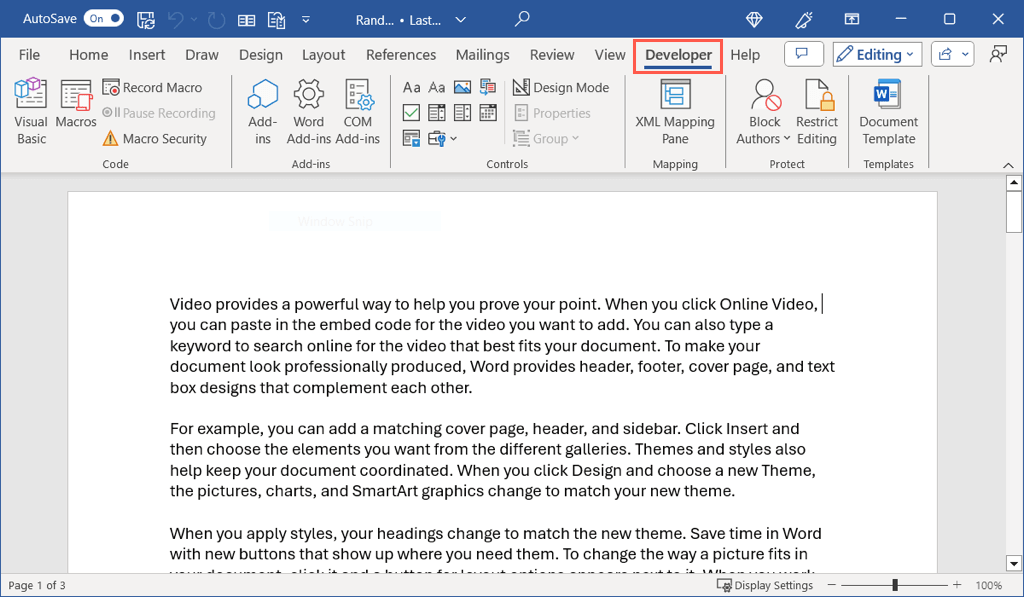
Chcete-li kartu Vývojář skrýt později, postupujte podle kroků 1 a 2 výše. Poté zrušte zaškrtnutí u možnosti Vývojářvpravo a v dialogovém okně Možnosti aplikace Word vyberte OK.
Jak přidat kartu Vývojář ve Wordu na Mac
Stejně jako u jiných nastavení aplikace Word se k povolení karty Vývojář v systému macOS vydáte trochu jinou cestou.
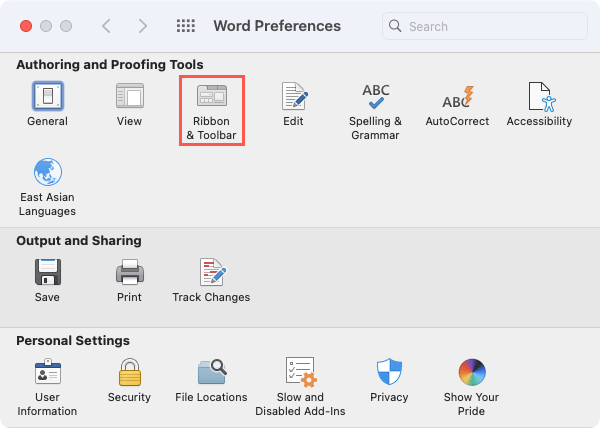
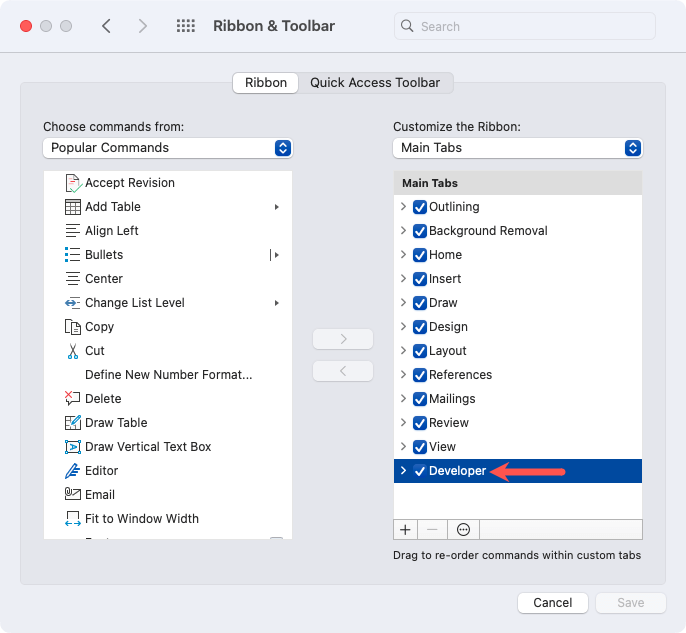
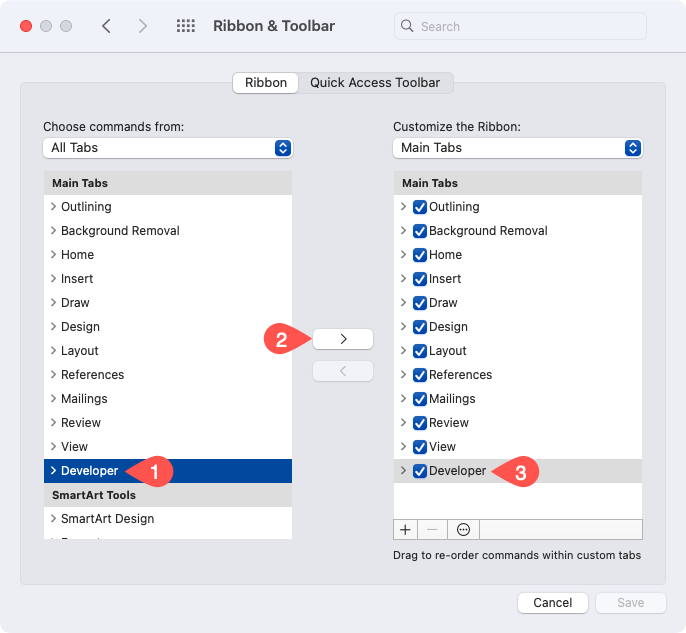
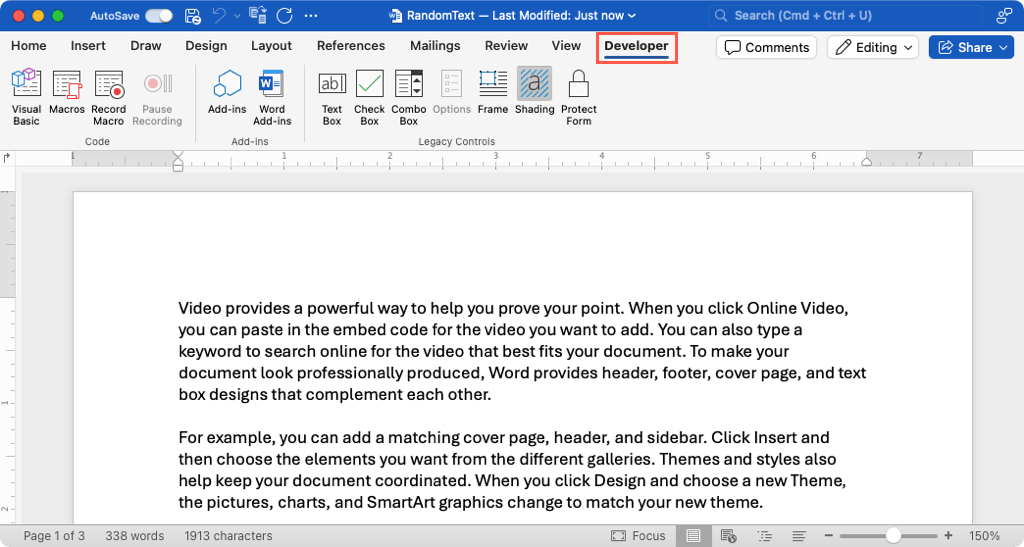
Chcete-li kartu Vývojář skrýt později, postupujte podle kroků 1 až 3 výše. Poté zrušte zaškrtnutí u možnosti Vývojářvpravo a v dialogovém okně Předvolby aplikace Word vyberte Uložit.
Použít kartu Vývojář v aplikaci Word
Jakmile přidáte kartu Vývojář aplikace Word, máte k dispozici různé možnosti pro makra, formuláře a doplňky. Protože se nástroje liší ve Wordu na Windows a Mac, zde je seznam možností pro každý z nich pásková sekce.
Nástroje na kartě Vývojář na Windows

Kód: Otevřete nástroj Visual Basic, zobrazte makra, zaznamenejte nebo pozastavte makro a podívejte se na nastavení zabezpečení maker.
Doplňky: Získejte nebo si prohlédněte doplňky Wordu a COM.
Ovládací prvky: Použijte ovládací prvky obsahu formuláře, jako je textové pole, zaškrtávací políčko a rozbalovací seznam, získejte přístup ke starším ovládacím prvkům formuláře a ActiveX, vstupte do režimu návrhu a seskupte ovládací prvky formuláře.
Mapování: Otevřete a zavřete podokno mapování XML.
Chránit: Omezení úprav a blokování nebo odblokování autorů.
Šablony: Přístup k šablonám dokumentů aplikace Word.
Nástroje na kartě Vývojář na Macu

Kód: Otevřete nástroj Visual Basic, zobrazte makra a zaznamenejte nebo pozastavte makro.
Doplňky: Získejte nebo si prohlédněte doplňky aplikace Word.
Starší ovládací prvky: Použijte pole formuláře, jako je textové pole, zaškrtávací políčko, pole se seznamem, rámeček nebo stínování, a chraňte formulář.
Pro formuláře, makra, doplňky a další vám karta Vývojář ve Wordu poskytuje nástroje, které potřebujete. Další informace naleznete v části vytvořit vyplnitelný formulář ve Wordu.
.